Как узнать сумму на счёте
Возможность узнать сумму на счете зависит от конкретного банка, продукта и набора услуг, которыми пользуется клиент. Для этой цели можно посетить отделение банка, проверить счет через банкомат при наличии карты, интернет-банкинг, по телефону или смс.

Инструкция
При визите в банк предъявите операционисту паспорт и при наличии карту или документ, где отражаются операции по счету (например, сберкнижку) и сообщите, что хотите узнать остаток на счете.
Во многих кредитных учреждениях эту информацию могут предоставить в любом отделении по всей стране, но в некоторым – лишь в ограниченном их количестве или только в том, где был открыт счет.
Чтобы проверить через банкомат остаток на счете, привязанном к карте, вставьте ее в устройство, введите ПИН-код и в меню на экране выберите опцию «Остаток на счете» или с иным близким по смыслу названием.
Чаще всего банкомат предлагает на выбор вывести информацию на экран или распечатать на чеке, некоторые сразу выдают чек с доступной суммой.
При наличии интернет-банкинга авторизуйтесь в системе. Если информация о счетах и остаткам по каждому не откроется сразу, пройдите на соответствующую вкладку интерфейса.
Проверка счета по телефону осуществляется после авторизации в контактном центре банка (могут авторизовать автоматически по номеру, но не все банки). Затем, следуя инструкциям автоинформатора, вы задаете нужную команду.
Если возможно уведомление по смс, следуйте инструкциям, выданным вам при подключении к мобильному банку. Обычно они размещены и на сайте кредитного учреждения. От вас требуется отправить смс на короткий мобильный номер, пустое или с содержанием, рекомендованным инструкцией. Сведения об остатке на счете придут в ответном сообщении.
Видео по теме
Войти на сайт
или
Забыли пароль?
Еще не зарегистрированы?
This site is protected by reCAPTCHA and the Google Privacy Policy and Terms of Service apply.
|
Как и где узнать остаток средств на карте, счете, вкладе Сбербанка?alex2107 8 лет назад
Как и где узнать остаток средств (баланс) на карте, счете, вкладе Сбербанка? lelka88 8 лет назад Остаток на карте:
Остаток на счетах:
автор вопроса выбрал этот ответ лучшим комментировать
в избранное
ссылка
отблагодарить
[пользователь заблокирован] 8 лет назад Как бывший работник Сбербанка могу профессионально ответить на Ваш вопрос. Есть несколько способов как можно узнать остаток на счетах и картах. Первый способ-это подойти в ближайшее отделение с паспортом и картой (счетом) и через банковского операциониста запросить остаток по счету или выписку по последним операциям с конечным остатком. Второй способ-это запросить остаток по карте или счету через платежный терминал или банкомат. Для этого вставляйте карту в терминал или банкомат, вводите пин-код и входите в личный кабинет. Там Вы увидите всю необходимую информацию! Третий способ-это запросить остаток по карте или счету через интернет банк “Сбербанк онлайн”. Как только войдете в систему увидите все счета и карты с конечным остатком. Можете распечатать выписку по конкретному периоду. Четвертый способ- это сделать запрос по карте через услугу мобильный банк. Как это сделать? Вводите сообщение: Баланс (последние четыре цифры номера карты если у Вас несколько карт). Например, Баланс или Баланс 1234. Эту комбинацию отправляете на номер 900. комментировать
в избранное
ссылка
отблагодарить
Проповедник 8 лет назад Если у вас вклад в филиале сбербанка, то нужно прийти в этот филиал и сказать операционисту, чтобы он вам сберкнижку заполнил. Ну или выписку дал. Если карточка в этот филиале, то узнать на ней баланс можно точно так же. Если же карточка зарплатная, то такие обычно выдают централизованно, возможно не в вашем городе. Её можно только через сбербанк.онлайн проверить. комментировать
в избранное
ссылка
отблагодарить Знаете ответ? |
Skip to content
Как посчитать сумму в Excel быстро и просто? Чаще всего нас интересует итог по столбцу либо строке. Попробуйте различные способы найти сумму по столбцу, используйте функцию СУММ или же преобразуйте ваш диапазон в «умную» таблицу для простоты расчетов, складывайте данные из нескольких столбцов либо даже из разных таблиц. Все это мы увидим на примерах.
- Как суммировать весь столбец либо строку.
- Суммируем диапазон ячеек.
- Как вычислить сумму каждой N-ой строки.
- Сумма каждых N строк.
- Как найти сумму наибольших (наименьших) значений.
- 3-D сумма, или работаем с несколькими листами рабочей книги Excel.
- Поиск нужного столбца и расчет его суммы.
- Сумма столбцов из нескольких таблиц.
Как суммировать весь столбец либо строку.
Если мы вводим функцию вручную, то в вашей таблице Excel появляются различные возможности расчетов. В нашей таблице записана ежемесячная выручка по отделам.
Если поставить формулу суммы в G2
=СУММ(B:B)
то получим общую выручку по первому отделу.

Обратите внимание, что наличие текста, а не числа, в ячейке B1 никак не сказалось на подсчетах. Складываются только числовые значения, а символьные – игнорируются.
Важное замечание! Если среди чисел случайно окажется дата, то это окажет серьезное влияние на правильность расчетов. Дело в том, что даты хранятся в Excel в виде чисел, и отсчет их начинается с 1900 года ежедневно. Поэтому будьте внимательны, рассчитывая сумму столбца в Excel и используя его в формуле целиком.
Все сказанное выше в полной мере относится и к работе со строками.

Но суммирование столбца целиком встречается достаточно редко. Гораздо чаще область, с которой мы будем работать, нужно указывать более тонко и точно.
Суммируем диапазон ячеек.
Важно научиться правильно указать диапазон данных. Вот как это сделать, если суммировать продажи за 1-й квартал:

Формула расчета выглядит так:
=СУММ(B2:D4)
Вы также можете применить ее и для нескольких областей, которые не пересекаются между собой и находятся в разных местах вашей электронной таблицы.

В формуле последовательно перечисляем несколько диапазонов:
=СУММ(B2:D4;B8:D10)
Естественно, их может быть не два, а гораздо больше: до 255 штук.
Как вычислить сумму каждой N-ой строки.
В таблице расположены повторяющиеся с определенной периодичностью показатели – продажи по отделам. Необходимо рассчитать общую выручку по каждому из них. Сложность в том, что интересующие нас показатели находятся не рядом, а чередуются. Предположим, мы анализируем сведения о продажах трех отделов помесячно. Необходимо определить продажи по каждому отделу.
Иначе говоря, нужно, двигаясь вниз, взять каждую третью строчку.

Это можно сделать двумя способами.
Первый – самый простой, «в лоб». Складываем все цифры нужного отдела обычной математической операцией сложения. Выглядит просто, но представьте, если у вас статистика, предположим, за 3 года? Придется обработать 36 чисел…
Второй способ – для более «продвинутых», но зато универсальный.
Записываем
=СУММ(ЕСЛИ(ОСТАТ(СТРОКА(C2:C16)+1;3)=0;C2:C16))
И затем нажимаем комбинацию клавиш CTRL+SHIFT+ENTER, поскольку используется формула массива. Excel сам добавит к фигурные скобки слева и справа.
Как это работает? Нам нужна 1-я, 3-я, 6-я и т.д. позиции. При помощи функции СТРОКА() мы вычисляем номер текущей позиции. И если остаток от деления на 3 будет равен нулю, то значение будет учтено в расчете. В противном случае – нет.
Для такого счетчика мы будем использовать номера строк. Но наше первое число находится во второй строке рабочего листа Эксель. Поскольку надо начинать с первой позиции и потом брать каждую третью, а начинается диапазон со 2-й строчки, то к порядковому номеру её добавляем 1. Тогда у нас счетчик начнет считать с цифры 3. Для этого и служит выражение СТРОКА(C2:C16)+1. Получим 2+1=3, остаток от деления на 3 равен нулю. Так мы возьмем 1-ю, 3-ю, 6-ю и т.д. позиции.
Формула массива означает, что Excel должен последовательно перебрать все ячейки диапазона – начиная с C2 до C16, и с каждой из них произвести описанные выше операции.
Когда будем находить продажи по Отделу 2, то изменим выражение:
=СУММ(ЕСЛИ(ОСТАТ(СТРОКА(C2:C16);3)=0;C2:C16))
Ничего не добавляем, поскольку первое подходящее значение как раз и находится в 3-й позиции.
Аналогично для Отдела 3
=СУММ(ЕСЛИ(ОСТАТ(СТРОКА(C2:C16)-1;3)=0;C2:C16))
Вместо добавления 1 теперь вычитаем 1, чтобы отсчет вновь начался с 3. Теперь брать будем каждую третью позицию, начиная с 4-й.
Ну и, конечно, не забываем нажимать CTRL+SHIFT+ENTER.
Примечание. Точно таким же образом можно суммировать и каждый N-й столбец в таблице. Только вместо функции СТРОКА() нужно будет использовать СТОЛБЕЦ().
Сумма каждых N строк.
В таблице Excel записана ежедневная выручка магазина за длительный период времени. Необходимо рассчитать еженедельную выручку за каждую семидневку.

Используем то, что СУММ() может складывать значения не только в диапазоне данных, но и в массиве. Такой массив значений ей может предоставить функция СМЕЩ.
Напомним, что здесь нужно указать несколько аргументов:
1. Начальную точку. Обратите внимание, что С2 мы ввели как абсолютную ссылку.
2. Сколько шагов вниз сделать
3. Сколько шагов вправо сделать. После этого попадаем в начальную (левую верхнюю) точку массива.
4. Сколько значений взять, вновь двигаясь вниз.
5. Сколько колонок будет в массиве. Попадаем в конечную (правую нижнюю) точку массива значений.
Итак, формула для 1-й недели:
=СУММ(СМЕЩ($C$2;(СТРОКА()-2)*5;0;5;1))
В данном случае СТРОКА() – это как бы наш счетчик недель. Отсчет нужно начинать с 0, чтобы действия начать прямо с ячейки C2, никуда вниз не перемещаясь. Для этого используем СТРОКА()-2. Поскольку сама формула находится в ячейке F2, получаем в результате 0. Началом отсчета будет С2, а конец его – на 5 значений ниже в той же колонке.
СУММ просто сложит предложенные ей пять значений.
Для 2-й недели в F3 формулу просто копируем. СТРОКА()-2 даст здесь результат 1, поэтому начало массива будет 1*5=5, то есть на 5 значений вниз в ячейке C7 и до С11. И так далее.
Как найти сумму наибольших (наименьших) значений.
Задача: Суммировать 3 максимальных или 3 минимальных значения.

Функция НАИБОЛЬШИЙ возвращает самое большое значение из перечня данных. Хитрость в том, что второй ее аргумент показывает, какое именно значение нужно вернуть: 1- самое большое, 2 – второе по величине и т.д. А если указать {1;2;3} – значит, нужны три самых больших. Но при этом не забывайте применять формулу массива и завершать комбинацией клавиш CTRL+SHIFT+ENTER.
=СУММ(НАИБОЛЬШИЙ(B2:D13;{1;2;3}))
Аналогично обстоит дело и с самыми маленькими значениями:
=СУММ(НАИМЕНЬШИЙ(B2:D13;{1;2;3}))
3-D сумма, или работаем с несколькими листами рабочей книги Excel.
Чтобы подсчитать цифры из одинаковой формы диапазона на нескольких листах, вы можете записывать координаты данных специальным синтаксисом, называемым «3d-ссылка».
Предположим, на каждом отдельном листе вашей рабочей книги имеется таблица с данными за неделю. Вам нужно свести все это в единое целое и получить свод за месяц. Для этого будем ссылаться на четыре листа.
Посмотрите на этом небольшом видео, как применяются 3-D формулы.
Как видите, у нас имеется 4 одинаковых таблицы. Стандартный метод нахождения выручки за месяц –
=СУММ(неделя1!B2:B8;неделя2!B2:B8;неделя3!B2:B8;неделя4!B2:B8)
В качестве аргументов перечисляем диапазоны данных.
А вот 3D-метод:
=СУММ(неделя1:неделя4!B2:B8)
Мы указываем программе, что нужно произвести вычисления с ячейками B2:B8, находящимися на листах неделя1, неделя2, неделя3, неделя4. Здесь номер листа последовательно увеличивается на 1.
Важное замечание. Вы можете пользоваться 3D-ссылками и в других случаях. К примеру, выражение
=СРЗНАЧ(неделя1!B2:B8;неделя2!B2:B8;неделя3!B2:B8;неделя4!B2:B8)
найдет среднее значение однодневной выручки за месяц.
Поиск нужного столбца и расчет его суммы.
Имеются сведения о продаже товаров, для каждого из них выделен отдельная колонка. Необходимо рассчитать продажи по выбранному товару. Иначе говоря, нам в Экселе нужно рассчитать сумму столбца, но сначала нужно всего лишь найти этот нужный нам столбец среди других аналогичных.
Для поиска и выбора конкретного товара используем весьма популярную комбинацию функций ИНДЕКС+ПОИСКПОЗ.

Расчет суммы в G3 выполним так:
=СУММ(ИНДЕКС(B2:D21;0;ПОИСКПОЗ(F3;B1:D1;0)))
Итак, комбинация ИНДЕКС+ПОИСКПОЗ должны возвратить для дальнейших расчетов набор чисел в виде вертикального массива, который и будет потом просуммирован.
Опишем это подробнее.
ПОИСКПОЗ находит в шапке наименований таблицы B1:D1 нужный продукт (бананы) и возвращает его порядковый номер (иначе говоря, 2).
Затем ИНДЕКС выбирает из массива значений B2:D21 соответствующий номер столбца (второй). Будет возвращен весь столбик данных с соответствующим номером, поскольку номер строки (первый параметр функции) указан равным 0. На нашем рисунке это будет С2:С21. Остается только подсчитать все значения в этой колонке.
В данном случае, чтобы избежать ошибок при записи названия товара, мы рекомендовали бы использовать выпадающий список в F3, а значения для наполнения его брать из B1:D1.
5 способов создать выпадающий список в Excel – рекомендуем ознакомиться.
Сумма столбцов из нескольких таблиц.
Как в Экселе посчитать сумму столбца, если таких столбцов несколько, да и сами они находятся в нескольких разных таблицах?
Для получения итогов сразу по нескольким таблицам также используем функцию СУММ и структурированные ссылки. Такие ссылки появляются при создании в Excel «умной» таблицы.
При создании её Excel назначает имя самой таблице и каждому заголовку колонки в ней. Эти имена затем можно использовать в выражениях: они могут отображаться в виде подсказок в строке ввода.

В нашем случае это выглядит так:
| Прямая ссылка | Структурированная ссылка (Имя таблицы и столбца) |
| B2:B21 | Таблица2[Сумма] |
Для создания «умной» таблицы выделим диапазон A1:B21 и на ленте «Главная» выбираем «Форматировать как таблицу».
Приятным бонусом здесь является то, что «умная» таблица сама изменяет свои размеры при добавлении в нее данных (или же их удалении), ссылки на нее корректировать не нужно.
Также в нашем случае не принципиально, где именно располагаются в вашем файле Excel эти данные. Даже не важно, что они находятся на разных листах – программа все равно найдет их по имени.
Помимо этого, если используемые вами таблицы содержат строчку итогов, то нашу формулу перепишем так:
=СУММ(Таблица2[#Итоги];Таблица3[#Итоги])
И если будут внесены какие-то изменения или добавлены цифры, то все пересчитается автоматически.
Примечание: итоговая строчка в таблице должна быть включена. Если вы отключите её, то выражение вернет ошибку #ССЫЛКА.
Еще одно важное замечание. Чуть выше мы с вами говорили, что функция СУММ должна сложить сумму всех значений в строке или столбце – даже если они скрыты или же фильтр значений не позволяет их увидеть.
В нашем случае, если в таблице включена строка итогов, вы с ее помощью получите сумму только видимых ячеек.

Как вы видите на этом рисунке, если отфильтровать часть значений, то общие продажи, рассчитанные вторым способом, изменятся.
В то время как если просто складывать ячейки и не использовать итоговую строку “умной” таблицы, то фильтр и скрытие отдельных позиций никак не меняет результат вычислений.
Надеемся, что теперь суммировать области данных или же отдельные ячейки вам будет гораздо проще.
Также рекомендуем:
Что такое баланс счёта и как его узнать
Существует множество различных способов, как узнать текущий баланс счёта. Мы опишем самые распространённые из них, а также расскажем о различных методах пополнения счёта.
Как узнать текущий баланс лицевого счёта
Способы пополнения баланса счёта
Баланс банковского счёта
Баланс счёта показывает остаток средств на счёте в заданный момент времени. Он рассчитывается по формуле:
Сальдо на начало периода + сумма поступлений – сумма отчислений = сальдо на конец периода
На балансе основного счёта отражается фактический остаток денежных средств клиента.
Для юридических лиц (ЮЛ) и физических лиц, зарегистрированных как индивидуальные предприниматели (ИП) открывается расчётный счёт. Для удобства клиента банк может открывать несколько счетов.
Баланс расчётного счёта
Расчётные (текущие) счета предназначены для сбережения средств владельца и ведения операционной деятельности.
Проверить баланс такого счёта чаще всего можно такими способами:
- непосредственно в отделении банка, из выписки по текущему счёту;
- позвонив на номер горячей линии финансового учреждения, пройдя процедуру идентификации;
- с помощью услуги СМС-информирования;
- через систему интернет-банкинг в режиме онлайн.
Как узнать текущий баланс лицевого счёта
Лицевой (текущий) счёт открывается для клиентов физических лиц. Такой счёт состоит из 20 цифр. В основном, актуальный остаток на счёте можно проверить:
- В ближайшем отделении банка;
- В терминале или банкомате с помощью пластиковой карты;
- Онлайн, через систему интернет-банк;
- Отправив соответствующее СМС-сообщение на короткий номер или позвонив на службу поддержки банка.
Если вы не знаете свой номер лицевого счёта, то следует обратиться на отделение, открывавшее вам счёт, с паспортом и картой или позвонить на горячую линию банка. Третий вариант – посмотреть номер счёта в личном кабинете онлайн.
Способы пополнения баланса счёта
Пополнить баланс счёта юридического или физического лица можно несколькими способами. Например:
- внесением наличных средств на текущий счёт в кассе своего или любого другого банка;
- через терминалы или банкоматы финансового учреждения наличными или безналично;
- с помощью безналичного перевода через онлайн-банк;
- перечислением средств со своего же счёта, открытого в другом банке.
Совет от Сравни.ру: Транзакции с участием платёжных поручений ЮР или ИП отражаются в выписке по расчётному счёту не мгновенно. Таким образом, выписку с актуальным балансом лучше просматривать через 15–30 минут после подтверждения последнего платёжного поручения.
Время выдачи
3 минуты – 3 дня
Реклама
МФК «Лайм-Займ» (ООО)
Реклама
ООО МФК «Мани Мен»
Реклама
ООО МФК «Вэббанкир»
Содержание

Теперь не нужно искать банкомат, звонить оператору, чтобы узнать сумму на карте Сбербанка. Предусмотрены и другие способы, благодаря которым всё происходит онлайн или же с помощью телефона. К ним относится отправка СМС, переход в личный кабинет, USSD-запрос, использование приложения. Мы сделали обзор на каждый метод и даже составили пошаговые инструкции.
Содержание
- Инструкция, как проверить баланс Сбербанк по телефону
- Как проверить счет на карте Сбербанка с помощью СМС
- Описание, как проверить баланс на карте Сбербанка в мобильном приложении
- Проверка баланса карты Сбербанк Онлайн — инструкция
- Как посмотреть баланс на карте сбербанка в терминале
- Как узнать свой баланс на карте Сбербанка с помощью USSD-команды
- Выводы
Инструкция, как проверить баланс Сбербанк по телефону

Способ самый простой, но и известен он всем. Нужно просто дозвониться на линию банка, задать вопрос у консультанта или же использовать автоматическое меню. В нём получится узнать счёт и без оператора. Робот озвучит точную сумму, но следует лишь правильно выбрать пункт голосового меню. Опишем метод подробнее:
- Бесплатная линия — 8-800-555-55-50.
- После её вызова следует или послушать всё меню, или же сразу нажать на клавиатуре цифру 2.
- Робот попросит ввести карточный номер. Вводим его тоже на телефоне, а в самом конце нажимаем знак решётки.
- Далее становится немного сложнее, так как голосовой робот попросит ввести кодовое слово. Оно называется самим держателем карты, когда он впервые проходит оформление. Как правило, выбирают или девичью фамилию, или же ответ на другой вопрос. Кодовое слово тоже вводим с помощью телефонной клавиатуры, используя цифры (не буквы). Снова-таки в самом конце сразу же вставляем решётку.
- Робот сразу же переведёт клиента в другое меню, касающееся его карты. Здесь за сумму на счёте отвечает цифра 1. Её и выбираем.
Далее автоматически происходит озвучка баланса, вплоть до копеек. Сложность заключается лишь в том, что нужно правильно написать кодовое слово на клавиатуре смартфона.
Как проверить счет на карте Сбербанка с помощью СМС

Большое количество команд запросов для карт и других продуктов Сбербанка обрабатывается через номер 900. Туда отсылают СМС, после чего приходит ответное с нужной информацией. То же подходит и для проверки суммы на счете:
- Нужно заранее подключить сервис «Мобильный банк», иначе услуга с СМС-командами будет недоступна. Возможно, она уже активна, была активирована при оформлении. Если нет, то подключите в телефонном режиме или в банковском отделении. То же выйдет сделать и в Сбербанке Онлайн.
- На 900 отсылается следующее сообщение: БАЛАНС FFFF, где FFFF является последними цифрами карточного номера.
- Сразу же в ответ придёт СМС с 900, в котором будет информация по сумме на карте.
Также вместо слова БАЛАНС можно использовать и другое — ОСТАТОК. Их разрешается вводить и на транслите. Сама услуга платная, до недавнего времени всегда взималось по 3 рубля. Но многое зависит и от пакета услуг, который выбрал клиент. По некоторым из них такая опция бесплатная.
Описание, как проверить баланс на карте Сбербанка в мобильном приложении

Быстрый онлайн-метод проверки суммы — использование приложения для мобильных. Возможно, оно у вас уже инсталлировано. Если же его нет, то просто скачайте в одном из онлайн-магазинов. Всё доступно бесплатно, а при входе в программу нужно указать регистрационные данные — пароль, логин. Далее пользователь видит главную страницу своего онлайн кабинета.
Прямо на основном экране вверху уже отображены балансы всех привязанных карточных номеров. Счета указаны в рублях, причём точность высокая. Есть даже две цифры после запятой. Не стоит переживать, что приложение может отставать от совершённых недавно операций, показывать неправильные данные. Кабинет сразу же синхронизируется со всеми действиями пользователя. Суммы корректируются мгновенно.
Проверка баланса карты Сбербанк Онлайн — инструкция
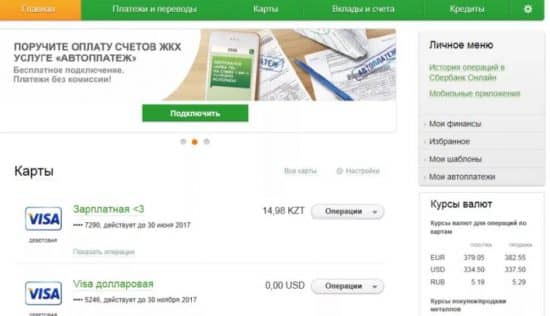
Метод позволяет посмотреть счета всех привязанных карт онлайн, то есть с компьютера, планшета или другого устройства. Важно подключиться к сети и быть зарегистрированным в Сбербанке Онлайн. Это стандартный сайт с личным кабинетом для клиентов. Чтобы перейти в него, нужна регистрация. После неё формируется логин, пароль. Если его нет, то следует зарегистрироваться в отделении.
Далее переходим на сайт, входим через специальную онлайн-форму в кабинет. На первой странице сайта сразу же виден перечень всех карточных номеров. Они представлены списком. Возле каждого карточного номера напротив виднеется полная сумма на счету. Она обновляется мгновенно, какую бы операцию не выполнил клиент.
При входе в кабинет иногда нужно подтвердить его по коду из СМС. Оно поступит на тот телефон, который клиент указал во время регистрации. Важно ввести символы на сайте и перейти в онлайн-кабинет.
Как посмотреть баланс на карте сбербанка в терминале

В банкоматах Сбербанка одной из основных операций является проверка счёта. Она видна сразу же на основном экране устройства, то есть найти опцию совсем несложно. Но для проверки нужно сначала найти терминал или же банкомат. Если не выходит, то зайдите на сайт Сбера. Там есть карта банкоматов в разных регионах. Как только вы нашли ближайший, действуйте так:
- Вставьте пластик в приёмник терминала.
- На клавиатуре наберите пароль.
- В появившемся меню следует нажать на запрос баланса.
- Тут же появится сумма на карте.
Перед появлением счёта предложат вывести его на экран и распечатать. Снова-таки нажимаете на удобный вариант. При получении чека плата за него не взимается.
Как узнать свой баланс на карте Сбербанка с помощью USSD-команды

Под USSD-командой понимают обычный запрос, отправляемый с экрана телефона. Они известны тем, кто раньше проверял счёт на телефоне, количество бонусов от мобильного оператора. Все такие команды всегда в конце содержат знак решётки. В запросе есть цифры и иногда звёздочки.
Для просмотра баланса карты следует:
- Подключить сервис Мобильный банк. Он нужен для привязки вашего телефона к одной или нескольким картам.
- Наберите прямо на экране такой код: *900*01#
- После нажмите на вызов. Вы отошлёте запрос прямо в банк.
- Тут же отобразится ответ с балансом.
Без заранее подключенного Мобильного банка не обойтись. Сделайте это в отделении или онлайн.
Важно! Иногда за одним и тем же телефоном закреплено несколько карт. Чтобы отправить правильную команду, нужно написать *900*01*HHHH#. Символы HHHH заменяем на последние цифры той карты, сумму на счете которой и нужно проверить.
Вводить запросы можно по каждому прикреплённому к телефону «пластику». Просто уточните команду, как описано выше.
Выводы
Звонок оператору — один из старых, но не совсем быстрых способов проверки баланса. Чтобы узнать его мгновенно, удалённо или же онлайн, используйте такие методы:
- Переход в приложение.
- Вход в кабинет клиента.
- USSD-запрос.
- СМС на универсальный номер 900.
Не забывайте о том, что такая же функция доступна в любом терминале и, конечно же, банкомате.
( 2 оценки, среднее 5 из 5 )
